Usar el modo de compatibilidad puede ayudar con los problemas de Civ 6
- Principalmente, el bloqueo de Civ 6 puede ocurrir durante el inicio del juego o durante el juego.
- Las causas se remontan a archivos corruptos del juego y tarjetas gráficas obsoletas.
- Verifique los requisitos mínimos y verifique los archivos del juego para solucionar el bloqueo del juego.
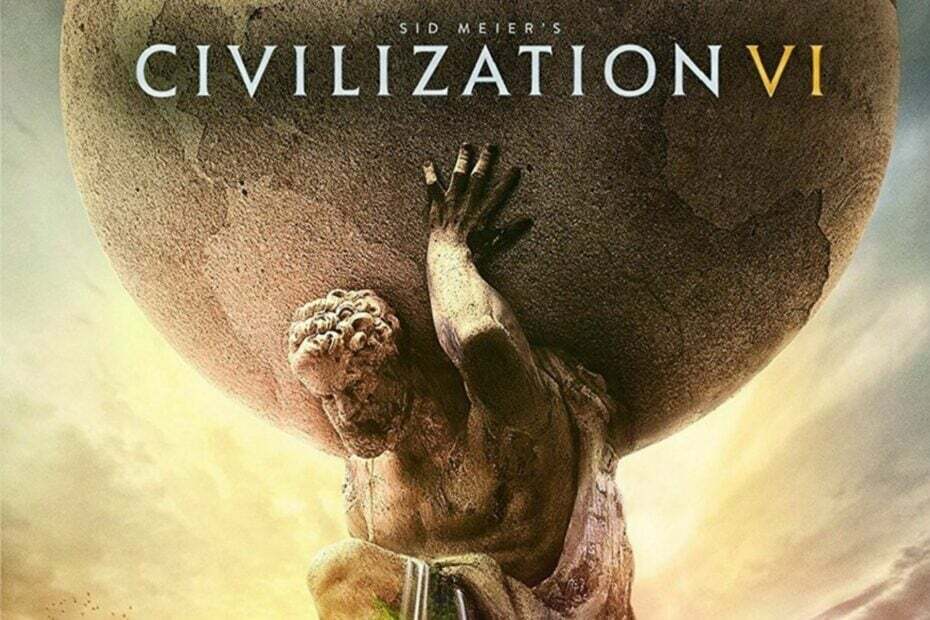
Mantenga una experiencia de juego sin errores en 3 sencillos pasos:
- Descargar e instalar Fortect.
- Inicie la aplicación para iniciar el proceso de escaneo.
- Haga clic en el Iniciar reparación para resolver todos los problemas que afectan el rendimiento de su computadora.
- Fortect ha sido descargado por 0 lectores este mes.
Un problema del que muchos jugadores se quejan cuando juegan Civ 6 es que el juego se bloquea en sus PC. El bloqueo de Civ 6 en Windows hace que el juego no responda y sea difícil de jugar. Afortunadamente, el problema no es fatal y lo guiaremos a través de los pasos para solucionarlo.
Alternativamente, nuestros lectores pueden leer nuestra guía detallada sobre cómo arreglar problemas frecuentes de Civilization VI en PC con Windows.
¿Por qué Civ 6 falla en Windows?
Algunos factores notables que pueden ser responsables de que el juego Civ 6 se bloquee en su PC son:
- Problemas de compatibilidad – Si su sistema no cumple con los requisitos mínimos del sistema para el juego Civilization VI, ejecutarlo será una carga para los componentes de la PC. Por lo tanto, dará como resultado que el juego se bloquee durante el juego o que el sistema se bloquee.
- Controladores de GPU obsoletos – Civilization VI usa muchos recursos gráficos y energía en la PC. Entonces, quedarse obsoleto o controladores de gráficos defectuosos puede causar problemas con el juego, lo que puede provocar que el juego se bloquee o no funcione correctamente.
- Archivos de juego corruptos o dañados – Cuando los archivos de instalación del juego no se verifican debido a que están dañados, evita que el juego acceda a los datos necesarios de su archivo ejecutable .exe, lo que hace que finalice las tareas abruptamente. Por lo tanto, se bloquea a voluntad.
- Demasiadas aplicaciones de fondo - Teniendo demasiados procesos en segundo plano puede causar problemas con sus actividades de juego en su computadora. Estos procesos pueden consumir los recursos del sistema, haciéndolo insuficiente para el juego y provocando que el juego se bloquee.
Independientemente, puede seguir los pasos a continuación para solucionar el problema y hacer que el juego Civ 6 funcione sin problemas.
¿Qué puedo hacer si Civ 6 sigue fallando en Windows?
1. Ejecute Civ 6 como administrador y en modo de compatibilidad
- Prensa ventanas + mi abrir Explorador de archivos.
- Ir a la ubicación de la archivo exe de Civilization VI, haga clic derecho sobre él y seleccione Propiedades del menú desplegable.
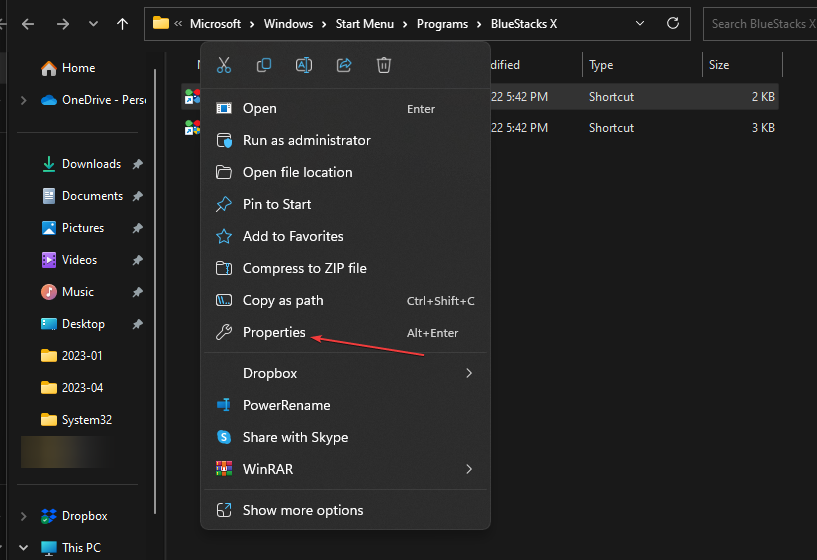
- Ve a la Compatibilidad pestaña y marque la casilla para el Ejecute este programa como administrador opción. Entonces la caja de Ejecute este programa en modo de compatibilidad, luego seleccione un versión de Windows del menú desplegable.
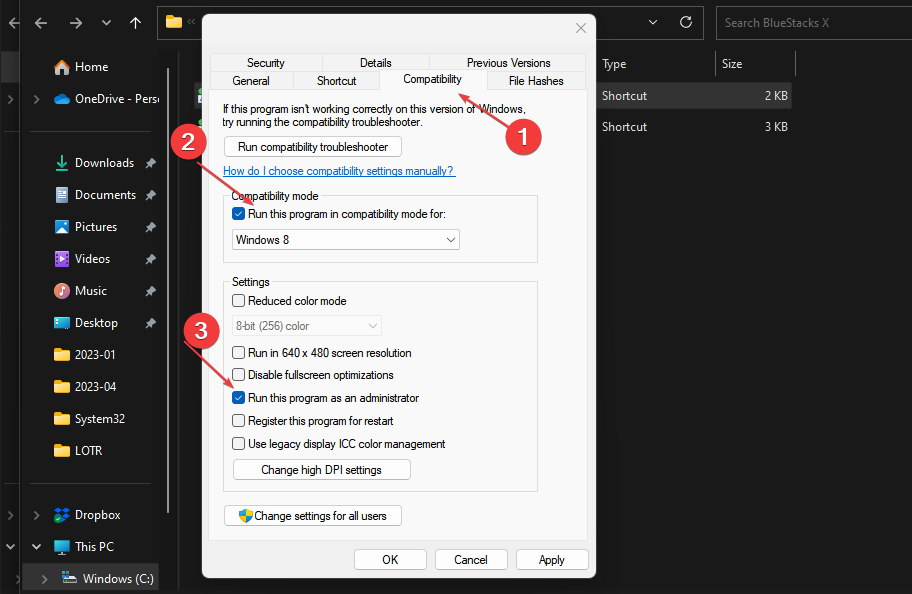
- Hacer clic DE ACUERDO para guardar los cambios.
- Prueba a ejecutar el juego para ver si funciona perfectamente.
Permitir que el juego se ejecute como administrador y en modo de compatibilidad resolverá el bloqueo de Civ 6 en su PC. Compruebe qué hacer si ejecutar como administrador no funciona en tu computadora
2. Actualice su controlador de gráficos
- Prensa ventanas + R teclas para solicitar el Correr cuadro de diálogo, escriba devmgmt.mscy haga clic en DE ACUERDO para abrir el Administrador de dispositivos.

- Ampliar la Adaptador de monitor, haga clic derecho en el controlador del dispositivo, luego seleccione Actualizar controlador del menú desplegable.

- Haga clic en Buscar automáticamente el software del controlador actualizado opción.

- Reinicie su PC y verifique si el juego funciona sin problemas.
La actualización de los controladores de gráficos solucionará los errores que afectan al dispositivo GPU e instalará las funciones más recientes para mejorar el rendimiento del juego.
Puede buscar otros pasos para actualizar controladores de gráficos en Windows 11. Después de hacer eso, el bloqueo de Civ 6 debería detenerse.
Además, siempre puede considerar una herramienta profesional diseñada para escanear su PC y actualizar versiones antiguas de controladores con su última versión.

DriverFix
Disfruta de tu juego sin problemas de bloqueo causados por controladores defectuosos.
3. Comprueba la integridad del archivo del juego
- Haga clic con el botón izquierdo en el Comenzar botón y tipo Vapor, luego haga doble clic para abrirlo.

- Haga clic en el Biblioteca pestaña, haga clic derecho en Civilización 6y seleccione Propiedades.
- Haga clic en el Archivos locales pestaña y seleccione la Verificar la integridad de los archivos del juego botón.

- Inicie el juego y compruebe si el problema persiste.
La verificación de la integridad del archivo del juego resolverá los archivos corruptos o faltantes del juego son una causa común de bloqueo de Civ 6.
Lea más sobre cómo verificar la integridad de los archivos del juego que no funcionan para pasos más avanzados.
- Atrás 4 ¿La sangre sigue chocando? 5 formas rápidas de solucionarlo
- ¿Sea of Thieves sigue fallando? Aquí está cómo detenerlo
- Alto uso de CPU de Valorant: cómo reducir si llega al 100%
4. Permitir Civ 6 a través del Firewall de Windows Defender
- Haga clic con el botón izquierdo en el Comenzar botón, tipo cortafuegos y abierto Cortafuegos de Windows Defender.
- Navegar a Permitir una aplicación o función a través del Firewall de Windows Defender.

- Seleccionar Civilización VI de la lista de aplicaciones. Marque las casillas para ambos Privado y Público.
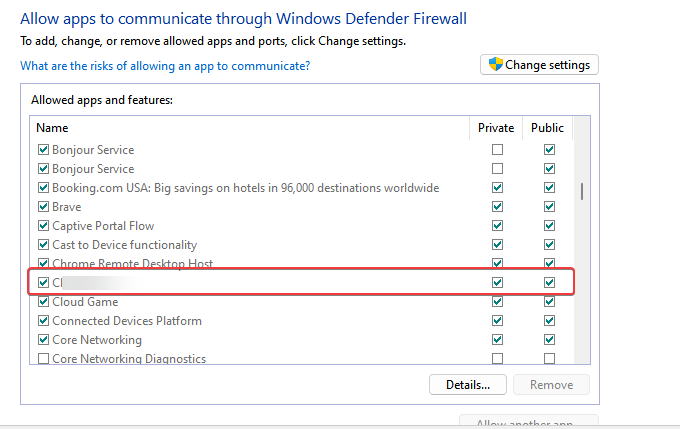
- Hacer clic DE ACUERDO para guardar los cambios y reiniciar su PC.
Si bien su firewall es útil, puede interferir con varias aplicaciones e incluso hacer que Civ 6 se bloquee. Lea nuestra guía sobre cómo solucionar Firewall de Windows que bloquea otras funciones de la aplicación en tu computadora
En conclusión, nuestros lectores pueden consultar nuestra guía completa sobre formas de solucionar los juegos se estrellan en PC con Windows.
¿Sigues experimentando problemas?
PATROCINADO
Si las sugerencias anteriores no han resuelto su problema, su computadora puede experimentar problemas de Windows más graves. Sugerimos elegir una solución todo en uno como Fortalecer para solucionar problemas de manera eficiente. Después de la instalación, simplemente haga clic en el Ver y arreglar botón y luego presione Iniciar reparación.


